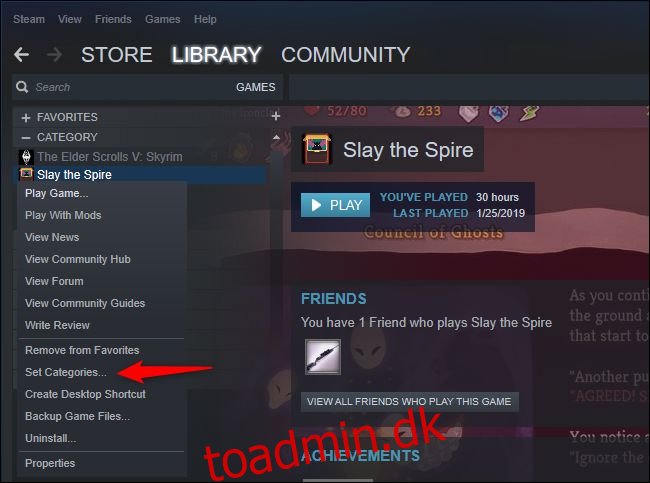Steam viser hvert spil, du nogensinde har købt eller modtaget som gave, i dets bibliotek. Den husker også nogle gratis spil, du har installeret. Men du kan skjule et spil fra dit bibliotek – eller endda slette det permanent fra din konto.
Indholdsfortegnelse
Forskellen mellem at skjule og fjerne spil
Skjulning er reversibel. Når du skjuler et Steam-spil, er det skjult fra standardbibliotekets visninger. Nogen kan stadig se spillet med et par klik, og du kan vise spillet frem i fremtiden. Du kan endda spille et skjult spil. Det er bare en måde at feje et spil under gulvtæppet for øjeblikket.
Fjernelse er permanent. Når du fjerner et spil fra din Steam-konto, slettes det permanent. Spillet vises ikke i dit bibliotek. Du skulle tidligere kontakte Steams kundesupport og bede om dette, men der er nu en standard måde, hvorpå du kan slette spil med få klik. Pas på: For at spille spillet igen i fremtiden, bliver du nødt til at købe det igen.
Sådan skjuler du et Steam-spil
For at skjule et Steam-spil skal du finde det i dit bibliotek, højreklikke på det og derefter klikke på “Indstil kategorier”.
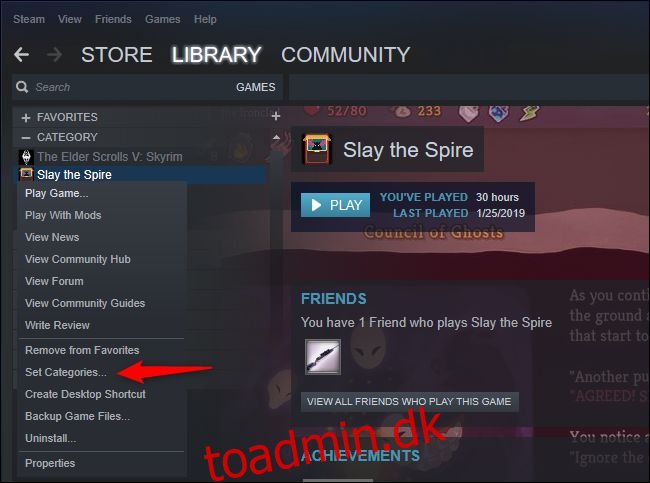
Marker indstillingen “Skjul dette spil i mit bibliotek”, og klik derefter på “OK”.
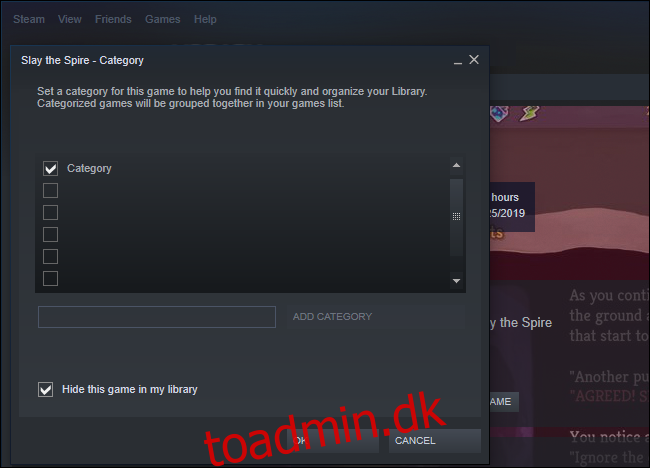
Sådan finder eller viser du et skjult Steam-spil
For at se dine skjulte Steam-spil skal du klikke på kategorifeltet i højre side af søgefeltet i dit spilbibliotek og derefter vælge “Skjult”.
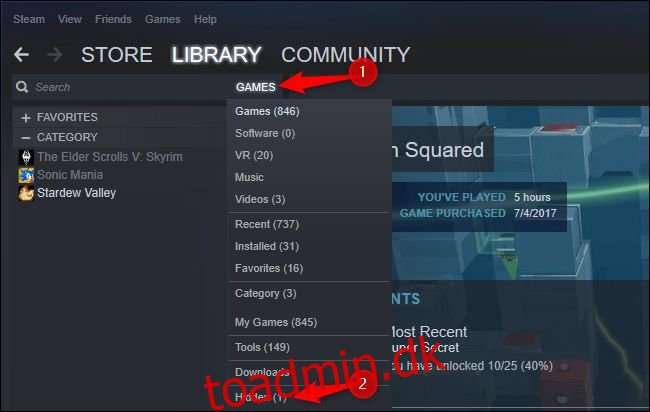
For at vise et skjult spil skal du højreklikke på det her og derefter vælge “Fjern fra skjult”.
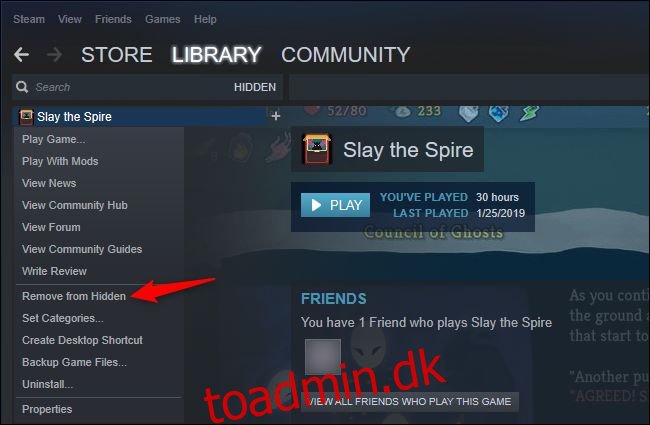
Sådan fjerner du et spil fra din Steam-konto
Før du fjerner et Steam-spil fra dit bibliotek, bør du afinstallere det fra din computer. Hvis du fjerner et spil fra din konto først, vil du ikke være i stand til at afinstallere det normalt – du bliver nødt til at jage dets filer på din harddisk eller SSD og fjerne dem manuelt.
For permanent at slette et spil fra dit bibliotek skal du klikke på Hjælp > Steam Support.
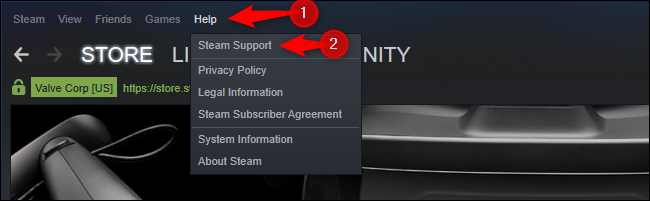
Klik på det spil, du vil slette. Hvis du har spillet det for nylig, vises det øverst på listen. Hvis du ikke har det, kan du bruge søgefeltet nederst på denne side til at søge efter spillet ved navn.
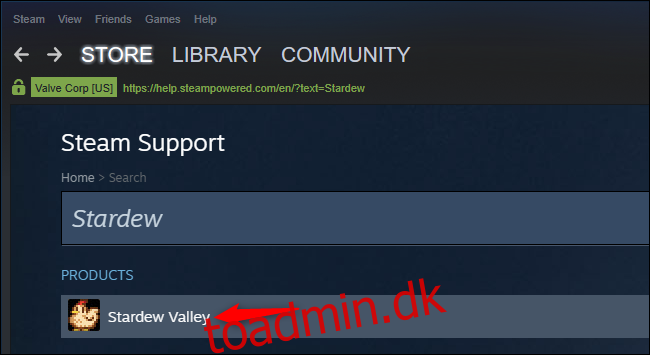
Klik på “Jeg vil permanent fjerne dette spil fra min konto.” (Hvis du har købt spillet inden for de seneste to uger og har spillet det i mindre end to timer, kan du også returnere spillet for at få refunderet det herfra).
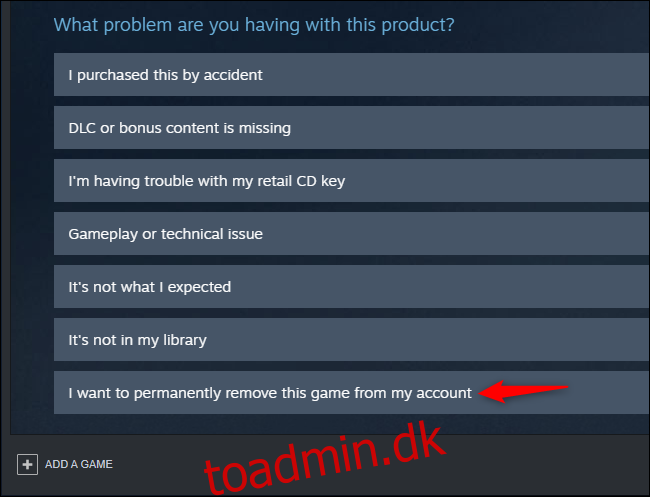
Steam vil give dig mere information om denne proces. Hvis spillet blev købt eller aktiveret som en del af et bundt, ville Steam vise relaterede spil, som også vil blive fjernet.
Klik på “OK, fjern de angivne spil fra min konto permanent.” Du bliver nødt til at købe spillet igen, hvis du nogensinde vil spille det igen.
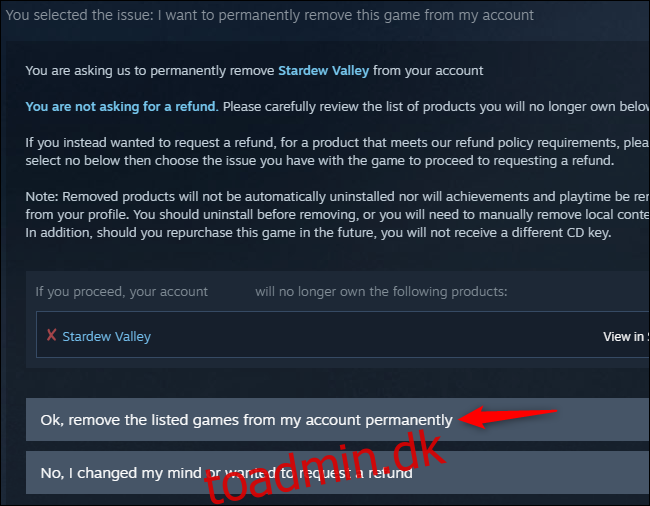
Dette vil ikke fjerne oplysninger om din spilletid og præstationer i spillet, som forbliver bundet til din Steam-profil.